Как включить камеру в Win7
В системах Windows 7 включение камеры является распространенным требованием, будь то для видеозвонок, фотографий или записи видео. В этой статье подробно будут представлены несколько способов включить камеру в системе Win7 и прикрепить таблицу соответствующих этапов работы, чтобы помочь пользователям быстро решить проблемы.
1. Проверьте камеру через диспетчер устройств
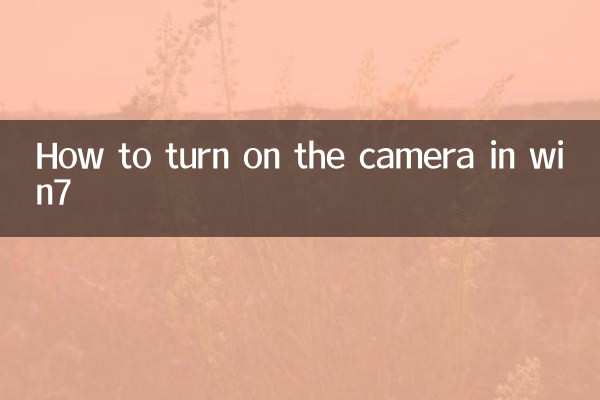
Во -первых, убедитесь, что камера правильно подключена и распознана системой. Вы можете проверить это через диспетчер устройств:
| шаг | работать |
|---|---|
| 1 | Щелкните правой кнопкой мыши «Компьютер» и выберите «Управление». |
| 2 | Нажмите «Диспетчер устройств» в меню слева. |
| 3 | Разверните устройство изображения или параметры камеры, чтобы увидеть, есть ли устройство камеры. |
2. Включите камеру через встроенное программное обеспечение
Некоторые бренды компьютеров будут иметь предварительно установленное программное обеспечение для камеры, которое можно открыть следующим образом:
| бренд | Название программного обеспечения |
|---|---|
| Леново | Youcam |
| Делл | Dell Webcam Central |
| Hp. | HP Mediasmart |
3. Откройте камеру через стороннее программное обеспечение
Если у системы нет собственного программного обеспечения для камеры, вы можете установить стороннее программное обеспечение, например:
| Название программного обеспечения | Скачать адрес |
|---|---|
| Многокам | https://manycam.com/ |
| Cyberlink Youcam | https://www.cyberlink.com/ |
4. Откройте камеру через приложения QQ или WeChat
Многие социальные программное обеспечение имеет встроенную функцию камеры, которая может проверить, правильно ли камера работает через следующие шаги:
| шаг | работать |
|---|---|
| 1 | Откройте QQ или WeChat. |
| 2 | Введите интерфейс видеозвонка. |
| 3 | Убедитесь, что камера работает правильно. |
5. Часто задаваемые вопросы и решения
Если камера не включается, могут быть вызваны следующие причины:
| вопрос | Решение |
|---|---|
| Драйвер не установлен | Загрузите и установите драйвер камеры. |
| Камера отключена | Включить камеру в диспетчере устройств. |
| Аппаратный сбой | Свяжитесь с обслуживанием послепродажного обслуживания или замените камеру. |
Суммировать
Выше приведено несколько способов включить камеру в системе Win7. Пользователи могут выбрать правильный путь в соответствии с их потребностями. Если вы столкнетесь с проблемами, вы можете ссылаться на общие проблемы и решения для устранения неполадок. Надеюсь, эта статья поможет вам!

Проверьте детали
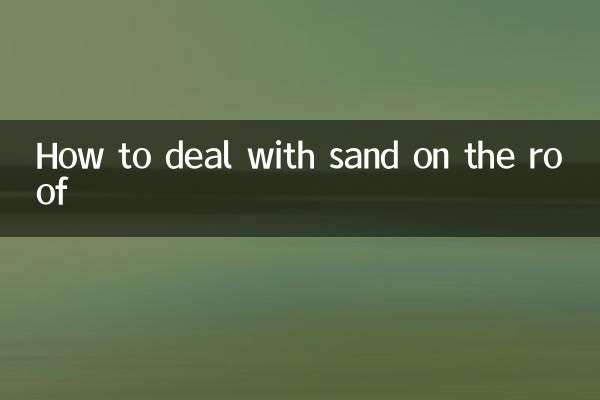
Проверьте детали